如何解决eclipse提示打不开java虚拟机问题 解决eclipse提示打不开java虚拟机的方法有哪些
时间:2017-07-04 来源:互联网 浏览量:
今天给大家带来如何解决eclipse提示打不开java虚拟机问题,解决eclipse提示打不开java虚拟机的方法有哪些,让您轻松解决问题。
Eclipse是java平台开发中最流行的工具,但是,我们经常会遇到eclipse打不开的情况,那么该怎么设置才会避免这种情况呢?让我们来看看如何设置eclipse的虚拟内存吧!具体方法如下:
1首先我们开发java应用程序,我们需要到官网上下载eclipse的集成开发环境,这里我附上下载的画面,我们选择java ee集成开发环境,可以通过安装插件来扩充许多开发功能,例如,开发安卓应用,java web应用。
 2
2接下来解压缩eclipse继承开发环境,不需要安装,解压缩即可使用,这也是eclipse方便快捷的原因。
 3
3打开eclipse,如果打开出现上述问题,附图片说明:
 4
4上述原因提示打不开java虚拟机,那么我们可以猜想到可能是java虚拟机虚拟内存设置错误,这时候我们进入解压缩目录打开eclipse.ini配置文件。
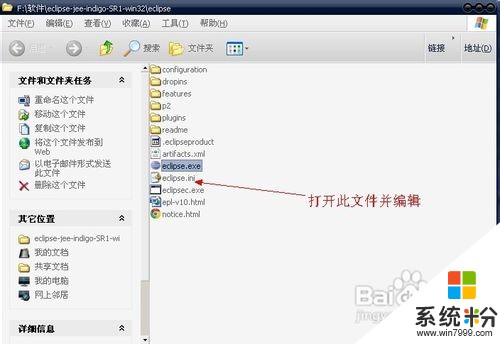 5
5打开文件后可以看到如下画面:
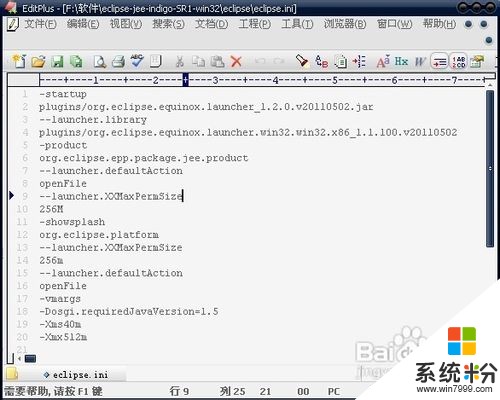 6
6接着将参数改小:
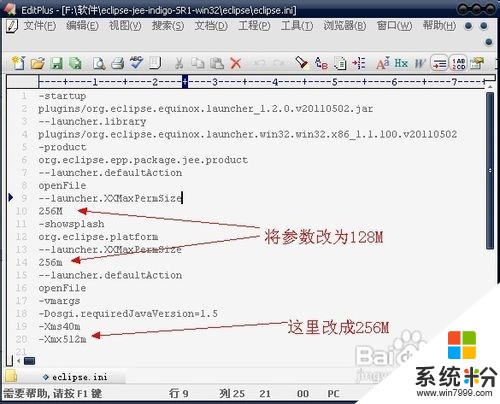 7
7改好后的画面如图所示:
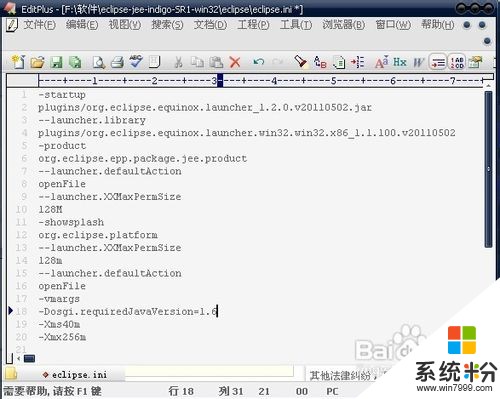 8
8你还可以将java版本从1.5该成1.6,现在最常用的也是1.6。
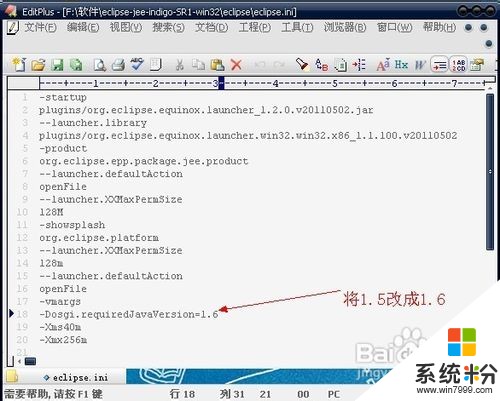 9
9保存后重启eclipse即可,eclipse就可以正常打开了。
以上就是如何解决eclipse提示打不开java虚拟机问题,解决eclipse提示打不开java虚拟机的方法有哪些教程,希望本文中能帮您解决问题。
我要分享:
相关教程
- ·电脑提示虚拟内存不足如何解决 电脑提示虚拟内存不足该如何解决决
- ·Eclipse软件打不开怎么办 Eclipse提示错误如何处理
- ·Eclipse 打不开 怎样解决 Eclipse 打不开 解决的方法有哪些
- ·如何解决游戏虚拟盘不显示客户机名称或客户机名称显示错误问题游戏虚拟盘不显示客户机名称或客户机名称显示错误问题
- ·电脑玩游戏提示虚拟内存不足怎么解决 电脑玩游戏提示虚拟内存不足的解决的方法有哪些
- ·电脑提示虚拟内存不足怎么解决 电脑提示虚拟内存不足该怎么处理
- ·戴尔笔记本怎么设置启动项 Dell电脑如何在Bios中设置启动项
- ·xls日期格式修改 Excel表格中日期格式修改教程
- ·苹果13电源键怎么设置关机 苹果13电源键关机步骤
- ·word表格内自动换行 Word文档表格单元格自动换行设置方法
电脑软件热门教程
- 1 电脑突然没声音了怎么办,电脑没声音解决方法
- 2 左右格式3D眼镜怎么制作 求教左右格式3D眼镜制作的方法
- 3 笔记本键盘掉了一个键如何解决?笔记本键盘键冒掉了的解决方法。
- 4MAC OS X 10.10 Yosemite怎样使用终端快速修改网卡Mac地址 MAC OS X 10.10 Yosemite使用终端快速修改网卡Mac地址的方法
- 5wifi为什么有个感叹号 wifi出现感叹号怎么解决
- 6阿里旺旺怎么设置自动回复?阿里旺旺自动回复设置教程
- 7秒拍的视频如何下载到电脑本地 电脑上下载秒拍视频的方法有哪些
- 8请问怎么将32位系统装成64位 求将32位系统装成64位的方法
- 9usb在mac上显示不出来怎么修复
- 10电脑反应慢怎么处理 电脑反应越来越慢怎么办
